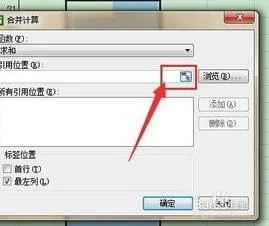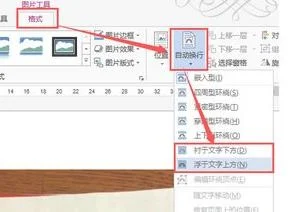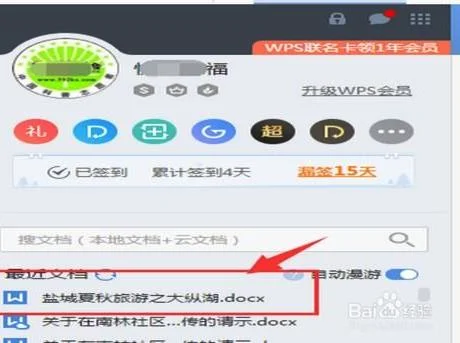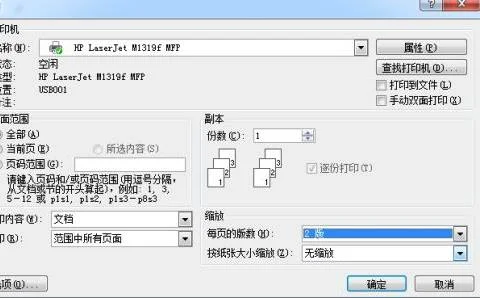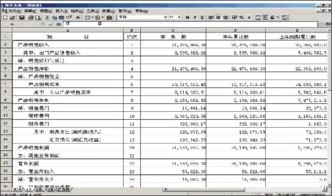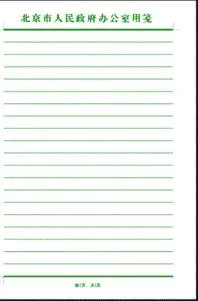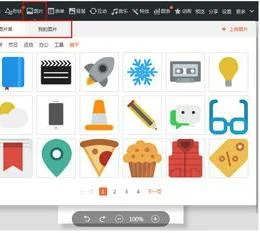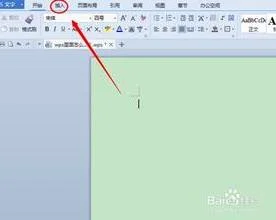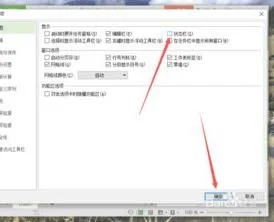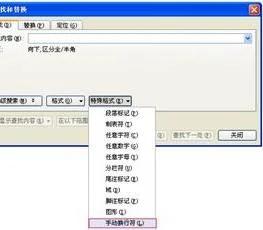1.wps怎么把多个excel表合并在一个表里面
以WPS 2019版本为例:
关于wps怎么把多个excel表合并在一个表里面,您可使用WPS参考下述步骤完成操作:
1、打开「表格(Excel)」文档;
2、点击「数据-合并表格-多个工作簿合并成一个工作簿」;
3、勾选需合并的工作表即可。
提示:在设置合并工作表时也可添加其他「表格(Excel)」文档来选择其他文档的工作表来合并。
2.WPS两个不同的表格怎么合并在一起
方法如下:
1、WPS这个功能就稍微麻烦点,操作比一个个表格复制粘贴稍微好一点,需要把文件全部打开,然后在需要移动的表格下方右键
2、找到移动或复制工作表,如图所示,如果一个文件有多个工作表就需要多次操作。
3、然后勾选新建副本,这样不影响原来工作表的文件内容。
4、选择合并到的单元格文件,点击下拉菜单把其他文件集中到一个表格里边。
5、这样在对应的表格里边就出现了复制过来的文件,然后需要重复这样操作最终把所有的工作表移动到一个里边保存即可。
扩展资料:
wps表格常用技巧
1、熟悉快捷的使用方法:Ctrl + C 复制、Ctrl + X 剪切、Ctrl + V 粘贴、Ctrl + Z 撤消、Ctrl +S保存、Ctrl +N新建 以及DELETE 删除。(例:,选择要复制的内容:右击或按Ctrl + C)
2、切换到WPS表格,按Ctrl + V 键或右击选择粘贴
3、学习表格开始工具:格式刷,字体样式,颜色填充、合并、文字工具等
4、熟悉表格“插入工具”,要制作表格,首先我们得知道它有大,什么形状,用途是什么,内容主要有哪些,需要制作的是什么图形,这时候就需要一些小工具来对表格进行美化,如图表、图片、形状等
5、表格布局,表格制作好以后,就是为了方便人看的,在页面布局工具里面,我们可以为表格设置方向(即纸张方向,包括横向打印纵向打印),用什么纸来打印(A4或16K等),文字的显示是从上到下,还是从左到右等
6、表格公式:在表格的公式菜单栏里,可以为表格添加日期和时间,计算表格数据等
7、云服务:WPS软件不紧兼容了OFFIE,而且在WPS在保存输出时还可以以PDF图片、的文件方式保存输出
8、视图工具:如我们在制作一个工资表时,表头内容一样,但要多页在打印中输出,这时我们可以用WPS表格——视图工具为我们提供的窗口工具,冻结、拆分窗口等
3.wps两个不同表格怎么合并成一个
WPS如何将两张或几张工作表合并起来,使用“合并计算”,求和、乘积、方差,只要添加合并区域就行了。
方法/步骤
1、打开原始表格数据,本表中一共有前三个月的会员积分数据,现在需要统计到第一季度下面;
2、选择第一季度列表下面的表格,点击“数据”->“合并计算”;
3、弹出对话框,选择函数“求和”;
4、然后再点击下图按钮,进行数据范围选择;
5、选择表格数据;
6、然后点击下图按钮;
7、返回窗口后,点击“添加”,然后重复步骤4、5、6、7进行表格选取;
8、三个月份的表格选取结束后,把窗口下方的“最左列”选中,点击“确定”;
9、第一季度数据表格合并完成;
注意事项:
步骤2中空表格选取尽量的多一些,这样多个表格中不重复数据能够全部显示出来;
步骤3中你可以使用很多算法,比如加、减、乘、除等等;
步骤5中选择表格的时候,如果步骤2中没有选择表头的话,这步也不能选择表头;
数据计算好后需要调整表格格式。
4.wps表格 上下两个单元格的数据如何合并
1.打开待处理数据,也就是上图中的,我们选中后面的单元格,在单元格中输入“=H1&I1”,不含引号,H1代表第一列中的第一个单元格,I1代表第二列中的第一个单元格。
2.输入完成以后,按回车键,就完成了第一行单元格的计算,如图所示。
3.选中单元格,将鼠标放在单元格的右下角,出现黑色十字架的时候双击,记得是黑色十字架,这样就可以完成了下面的自动填充了,结果如图所示。
4.首先,Ctrl+C复制。
5.在复制列上面点击鼠标右键,并选中“选择性粘贴”这一项,点击。
6.在选择性粘贴对话框中,选择数值,并点击确定。
7.完成了以上操作以后,可以看到所有的都不再是函数了,就算是完成了两列单元格的合并。
5.WPS表格怎么合并两个表格内图解
第一种方法。直接Ctrl+A全选复制粘贴
第二种方法。点击其中一个工作表左下角的标签栏(选择你要合并的),点击选择移动到另一个表格,如果你还想保留第一个表格就选建立副本。